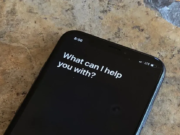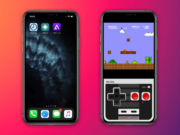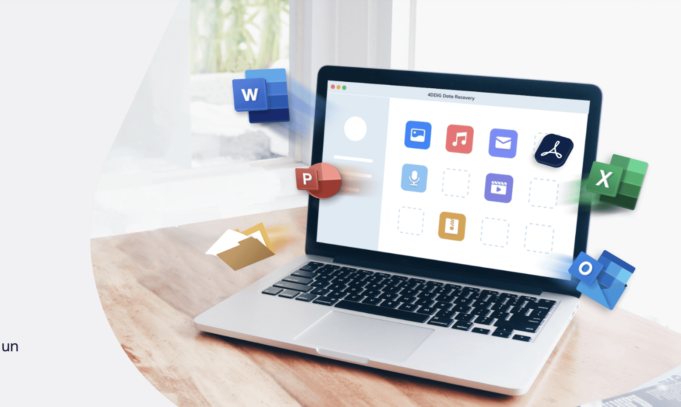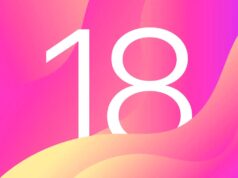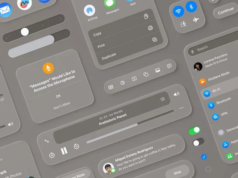“È accaduto un disastro! Avevo salvato migliaia di foto sul mio MacBook Air M1, ma in qualche modo le ho eliminate tutte! Tra queste foto c’erano anni di ricordi, vacanze con amici ed esperienze indimenticabili. Non ho mai fatto un backup su Time Machine o sul Cloud e mi chiedo se esiste un modo per recuperare foto cancellate dal PC Macintosh.”
- Milena al supporto Tenorshare
La perdita di dati può essere un’esperienza frustrante e stressante, soprattutto quando si tratta di foto importanti che potrebbero racchiudere anni di esperienze di vita vissuta con amici e familiari.
In un’era sempre più tecnologica e digitale, la perdita dei dati è un rischio costante e imprevedibile. Ecco perché è essenziale adottare precauzioni adeguate, come effettuare regolari backup. Per quanto riguarda le foto, esistono numerose soluzioni per garantire la loro sicurezza, come il salvataggio su SSD esterni, l’utilizzo di servizi cloud come Google Foto o Amazon Foto, o la sincronizzazione con iCloud.
Se, come Milena, hai perso le tue foto e non hai un backup disponibile per recuperarle, questo articolo ti fornirà alcuni consigli utili su come recuperarle dal Mac in modo semplice e veloce. Fortunatamente, grazie ai continui progressi tecnologici, il recupero delle foto cancellate dal Mac non è più un problema, sia che siano state eliminate dal cestino, a causa di un virus o in modo accidentale. Tuttavia, per garantire il successo del recupero, è importante considerare due fattori chiave: l’utilizzo di un software professionale e affidabile come 4DDiG Recupero Dati Mac e l’evitare di utilizzare il Mac per prevenire la sovrascrittura delle stesse foto che si desidera recuperare.
Parte 1: Recuperare foto usando 4DDiG Recupero Dati Mac.
Parte 2: Recuperare foto cancellate su Mac dalla cartella “eliminata di recente”.
Parte 3: Domande frequenti.
- Come eliminare definitivamente le foto dal MacBook?
- Come recuperare, gratuitamente, file cancellati dal cestino su Mac?
- Come recuperare dati da un Mac danneggiato?
- Le foto nel cestino occupano ancora spazio su Mac?
Parte 1: Recuperare foto usando 4DDiG Recupero Dati Mac
4DDiG è un software professionale di recupero dati per Mac, che consente di recuperare file persi da vari dispositivi di archiviazione, tra cui hard disk, SSD, schede SD, USB e altri dispositivi esterni. Utilizzando una tecnologia avanzata, il programma esegue una scansione completa del tuo MacBook Pro, Mac mini e altri dispositivi Apple per trovare e recuperare file e foto eliminate. Inoltre, oltre ai documenti, ai file musicali e ai messaggi, 4DDiG offre anche un algoritmo dedicato per recuperare foto cancellate da PC Mac.
Le caratteristiche principali di 4DDiG Recupero Dati Mac includono:
- Recuperare foto eliminate definitivamente dal cestino.
- Recupero foto Mac con intelligenza artificiale (AI).
- È in grado di recuperare facilmente tutti i formati di dati, comprese le foto da Mac protette da T2 e dotati di M1/M2.
- È facile da usare in quanto richiede solo tre click per scansionare, ispezionare e ripristinare i File persi, anche senza disattivare la protezione SIP.
- 4DDiG è in grado di scansionare e recuperare qualsiasi file eliminato dai dispositivi compatibili con Mac, tra cui schede SD, USB e fotocamere digitali.
- Il processo di recupero viene completato in pochi minuti.
- Ha un alto tasso di successo nel recupero dei dati.
Ecco i passaggi da seguire per recuperare foto eliminate definitivamente da PC con Tenorshare 4DDiG Mac:
Passo 1: Scarica e installa 4DDiG Recupero Dati sul tuo Mac.
Passo 3: Avvia il software e, dall’interfaccia principale, seleziona l’unità interna o esterna da cui desideri recuperare foto cancellate da Mac. Fai clic sul pulsante [Scansione] per avviare la procedura di recupero.
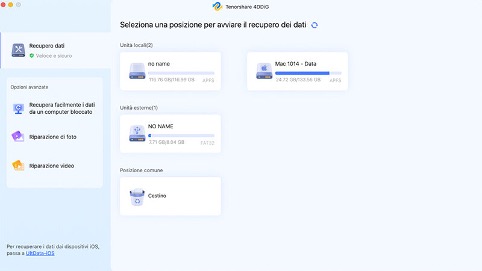
Passo 4: Il programma inizierà a eseguire la scansione del dispositivo di archiviazione alla ricerca dei file persi, tra cui le foto cancellate.
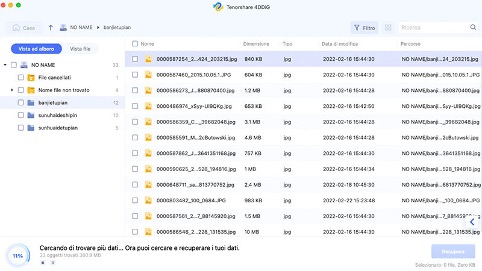
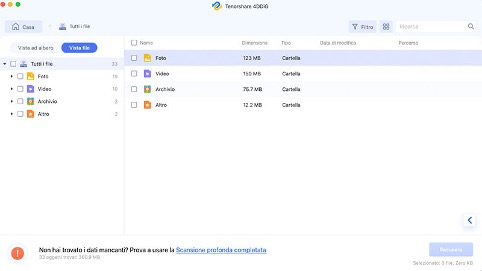
Passo 5: Una volta completata la scansione, vedrai un elenco dei file trovati, inclusi quelli cancellati. Seleziona le foto che vuoi recuperare e clicca sul pulsante [Recupera].
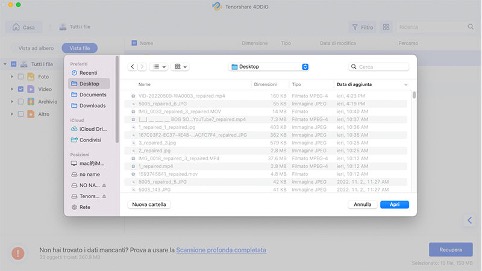
Passo 6: Scegli una posizione sicura sul tuo Mac dove desideri salvare le foto recuperate e fai clic sul pulsante [OK]. Le foto saranno salvate in questa posizione e saranno di nuovo disponibili sul tuo Mac.
Parte 2: Recuperare foto cancellate su Mac dalla cartella “eliminata di recente”.
Se hai eliminato le foto su Mac e non le hai ancora rimosse dalla cartella “Eliminati di recente” o non sono trascorsi 30 giorni, puoi facilmente recuperarle con pochi semplici passaggi. Tuttavia, se hai già svuotato la cartella “Eliminati di recente”, se sono trascorsi 30 aggiorni dall’eliminazione, o se le foto non sono presenti in questa cartella, dovrai utilizzare un software di recupero dati come 4DDiG Recupero Dati (Parte 2) per recuperare le foto cancellate da Mac.
Tutte le volte che si elimina un elemento multimediale, l’album “Eliminati di recente” viene visualizzato nella barra laterale. Puoi aprire l’album per visualizzare gli elementi eliminati di recente e ripristinarli nella libreria Foto.
Ecco 3 semplici passaggi per ripristinare le foto eliminate di recente su Mac:
Passo 1. Accedi all’app Foto sul tuo Mac, recati nella barra laterale e fai clic su “Eliminati di recente”.
Qualora l’album “Eliminati di recente” fosse bloccato, usa Touch ID o inserisci la password per sbloccarlo.
Passo 2. Seleziona gli elementi che desideri ripristinare.
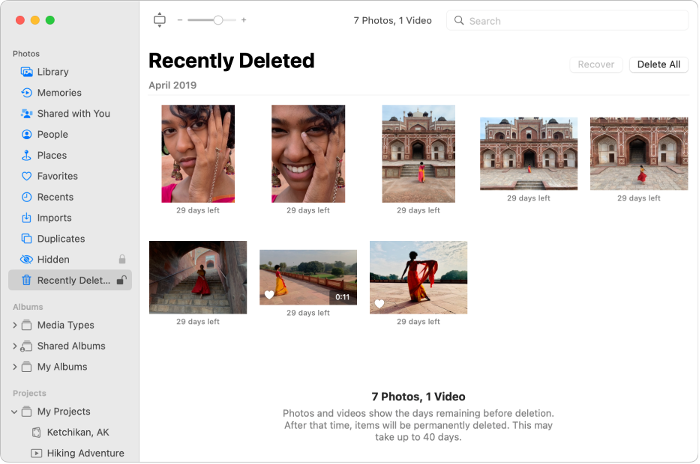
Passo 3. Fai clic su Recupera. Fatto!
Parte 3: Domande frequenti.
- Come eliminare definitivamente le foto dal MacBook?
Per eliminare definitivamente le foto dal tuo MacBook procedi come segue:
- Eliminare foto selezionati vista Giorni: Canc -> Elimina. Eliminati in “Eliminati di recente”.
- Eliminare foto da un album: Elimina -> rimangono in libreria.
- Eliminare foto da un album smart: Comando-Canc -> “Eliminati di recente”.
- Eliminare foto dall’album “Eliminati di recente”: Comando-Canc -> apri “Eliminati di recente” -> seleziona ed Elimina -> OK.
- Come recuperare dati da un Mac danneggiato?
Se il tuo Mac fosse danneggiato, puoi utilizzare un software come 4DDiG Recupero Dati Mac per ripristinare i file. Se invece, il dispositivo fosse pesantemente danneggiato, non ti resta che contattare un centro assistenza Apple.
- 3. Le foto nel cestino occupano ancora spazio su Mac?
Sì, anche se le foto sono presenti nel cestino, occupano ancora spazio sul disco rigido del tuo Mac. Puoi liberare spazio, svuotandolo o utilizzando un software di pulizia del disco per rimuovere i file inutili.
Conclusioni
Concludendo, la perdita di dati è un problema comune che può verificarsi in qualsiasi momento e per qualsiasi ragione. È importante prestare attenzione alla sicurezza dei file e fare regolarmente un backup di quelli importanti, come appunto le foto. Tuttavia, se hai perso accidentalmente le tue foto su Mac, puoi utilizzare un software di recupero dati come 4DDiG Recupero Dati Mac per recuperarle facilmente. Inoltre, se non sono trascorsi 30 giorni dall’eliminazione, oppure non hai svuotato la cartella “Eliminati di recente”, sarà ancora possibile recuperare le foto cancellate dal PC manualmente. Speriamo che le informazioni fornite in questo articolo ti aiutino a recuperare le tue foto e a evitare la perdita di dati in futuro.